1、打开控制面板--管理工具--IIS信息管理器,右击网站,目录安全性

2、点击查看证书,然后 详细信息--复制到文件

3、导出私钥接着进入证书导出向导页面,点击下一步

4、勾选导出私钥,下一步

5、这里咗嚛推荐把所有信息都勾上,然后下一步继续

6、输入私钥的密码,这个用于以后导入使用。也可以不设置

7、文件保存路径,接着设置pfx的文件保存路径。
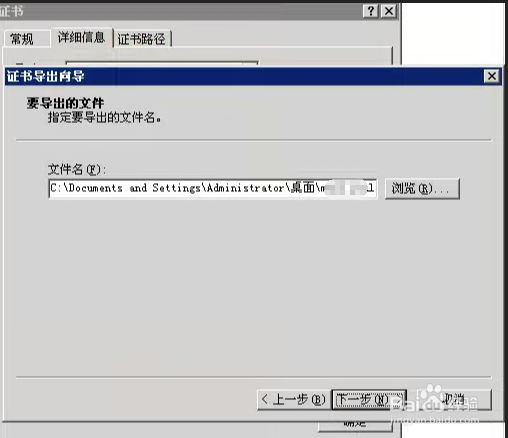
8、点击完成之后,然后保存。完成导出向导

时间:2024-10-22 09:19:26
1、打开控制面板--管理工具--IIS信息管理器,右击网站,目录安全性

2、点击查看证书,然后 详细信息--复制到文件

3、导出私钥接着进入证书导出向导页面,点击下一步

4、勾选导出私钥,下一步

5、这里咗嚛推荐把所有信息都勾上,然后下一步继续

6、输入私钥的密码,这个用于以后导入使用。也可以不设置

7、文件保存路径,接着设置pfx的文件保存路径。
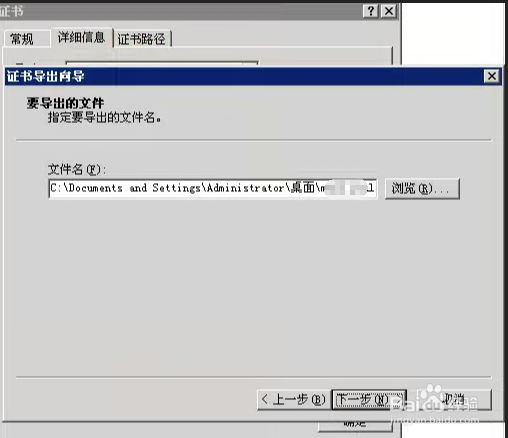
8、点击完成之后,然后保存。完成导出向导

